No.1Excel表格是可以作為網頁來進行展示的,也就是說當你完成一個表格,想要通過Web網頁來進行釋出,那麼就需要看這篇文章了。目前網路技術發展十分快,辦公方式也逐漸向網路辦公進
2021-07-17 03:06:05
Excel表格是可以作為網頁來進行展示的,也就是說當你完成一個表格,想要通過Web網頁來進行釋出,那麼就需要看這篇文章了。

目前網路技術發展十分快,辦公方式也逐漸向網路辦公進行遷移,這是大趨勢。
那麼,當我們編輯好一個工作表之後,如何在網頁上正確顯示,就需要以Web程式碼形式來進行處理,這是Excel之外的另一種編碼方式,但是Excel也給出瞭解決方法。
如下圖所示,編輯好一個表格,通過一些程式碼就可以實現網頁顯示。

下圖為釋出成Web頁的效果,也就是Htm字尾的檔案。

Htm檔案有什麼用呢?
它是Web頁通用格式,當然不是唯一的格式,也就是說,Htm格式可以用任何瀏覽器開啟,而xls或xlsx只能用Excel或WPS等編輯軟體開啟,通用性不同,Htm格式只能讀不能編輯。
下面進入正題,瞭解一下通過VBA如何實現Web網頁釋出。
如下圖所示,首先要認識PublishObject物件,圖中有物件的方法和屬性詳細內容。

PublishObject物件看不到,它是不是存在,可以通過程式碼來檢視。
WorkBook.PublishObjects.Count '返回工作薄中的PublishObject物件數
WorkBook.PublishObjects.item(1).FileName'返回第一個PublishObject物件檔案地址和檔名
PublishObjects是一個集合,包含了所有PublishObject物件。
釋出只用一個方法:
PublishObject.Publish(true)
具體研究可以看一下程式碼
Sub NewPublishObject(xPath As String) '匯出Html檔案
On Error Resume Next
Dim wx As Workbook, pobj As Object
Set wx = ActiveWorkbook
Set pobj = wx.PublishObjects.Add(xlSourceRange, xPath, wx.ActiveSheet.Name _
, wx.ActiveSheet.UsedRange.Address, xlHtmlStatic, "", wx.ActiveSheet.Name)
With pobj
.Publish (True)
.AutoRepublish = False
' MsgBox .DivID
End With
Set pobj = Nothing
End Sub

上述程式碼首先新增一個PublishObject物件,然後再進行方法和屬性設定。
新增PublishObject使用PublishObjects.Add()方法
具體參數如下圖所示:

如果要進行網頁展示表格,相信這個還是十分有用的。
歡迎關注、收藏
---END---
相關文章
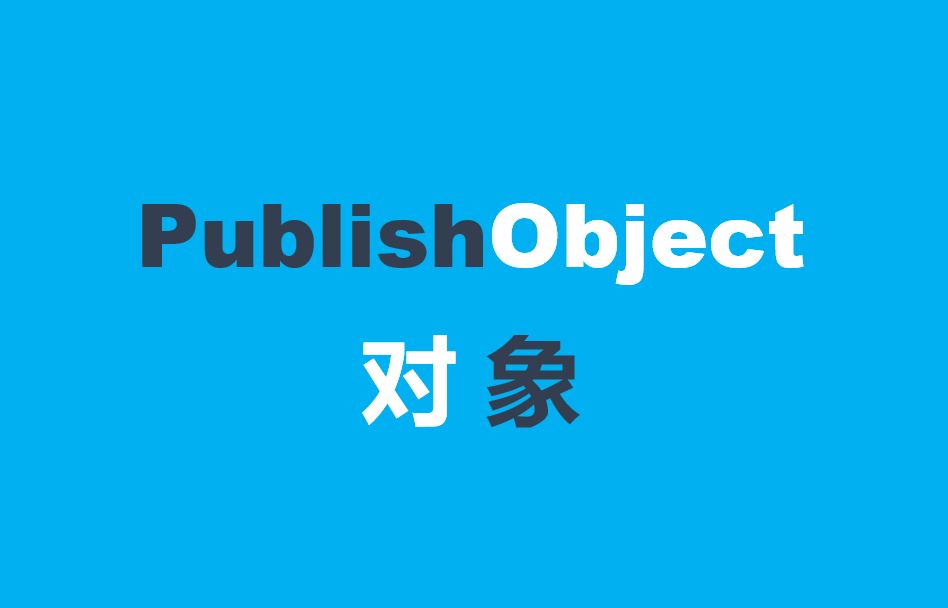
No.1Excel表格是可以作為網頁來進行展示的,也就是說當你完成一個表格,想要通過Web網頁來進行釋出,那麼就需要看這篇文章了。目前網路技術發展十分快,辦公方式也逐漸向網路辦公進
2021-07-17 03:06:05
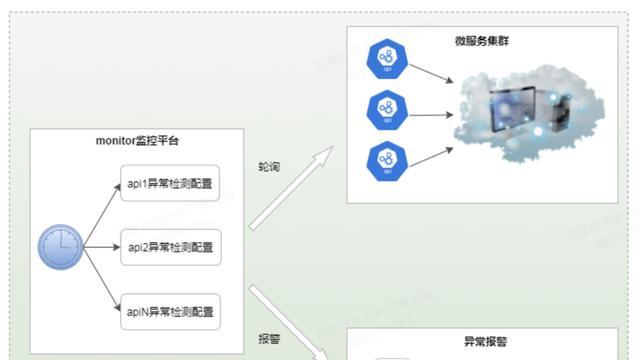
導讀:臣聞防患於未然者易,除患於已然者難 —— 明·馬文升《添風憲以撫流民疏》作為一個程式設計師,是否有留意到每逢節假日在各大景區時有程式設計師開啟電腦緊急處理線上問題
2021-07-17 03:05:36

近年來,小米在手機市場的表現可謂是非常出色,堪稱國產手機黑馬。知名市場調研機構Gartner統計的資料顯示,在2021年第一季度全球手機出貨量排名中,小米成功取代華為,成為全球第三
2021-07-17 03:05:19

自從6月2日華為鴻蒙系統釋出後,這款作業系統就成為了熱點,經常刷屏。有網友關注操作體驗棒不棒的,自己的手機能不能使用鴻蒙的;有網友關注鴻蒙系統究竟有多少使用者的,這不華為就
2021-07-17 03:05:12

隨著昨日榮耀官方宣佈榮耀Magic3系列手機將於8月12日全球釋出,今日就又有博主@數碼閒聊站曝出了榮耀Magic3的外觀設計思路。根據該博主的話來看,榮耀Magic3系列會長得很像華為
2021-07-17 03:05:04
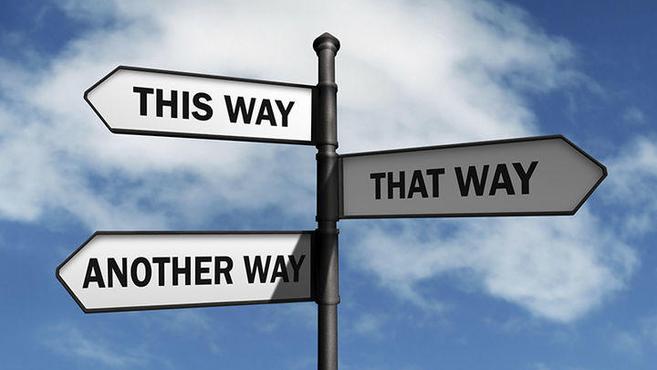
本週五,《華爾街日報》引援知情人士的報道稱,英特爾公司正將以300億美元的價格收購半導體制造商GlobalFoundries(簡稱GF)。這筆交易一旦確認,將是半導體領域中僅次於英偉達收購Ar
2021-07-17 03:04:57